विंडोज 10 में स्वचालित चालक स्थापना को कैसे रोकें
विंडोज 10 जहाँ भी यह एक उपयोगी सहायक होने की कोशिश करता हैकर सकते हैं और एक क्षेत्र यह है कि सबसे अच्छा Windows अद्यतन है। जब भी आप किसी अज्ञात डिवाइस को अपने कंप्यूटर से कनेक्ट करते हैं, तो विंडोज 10 पहले विंडोज अपडेट की जांच करेगा, उपलब्ध ड्राइवर के लिए फिर इसे इंस्टॉल करने का प्रयास करें। कभी-कभी आप ऐसा नहीं करना चाहते हैं और कुछ मामलों में, यह अच्छे से अधिक समस्याएं पैदा कर सकता है। हमने पहले देखा था कि आप अपडेट और ड्राइवर इंस्टॉलेशन को अवरुद्ध करने जैसे विंडोज अपडेट व्यवहार को कैसे संशोधित कर सकते हैं, लेकिन ओएस में एक विकल्प है जिसे आप ड्राइवर अपडेट की स्थापना को रोकने के लिए उपयोग कर सकते हैं। आइए एक नज़र डालते हैं कि इसे कैसे करना है।
स्वचालित रूप से इंस्टॉल करने से ड्राइवर अपडेट रोकें
इससे पहले कि आप किसी उपकरण को अपने कंप्यूटर से कनेक्ट करें, दबाएँ विंडोज कुंजी + एक्स, तब दबायें प्रणाली। क्लिक करें उन्नत सिस्टम सेटिंग्स नियंत्रण कक्ष के तहत घर। को चुनिए हार्डवेयर टैब पर क्लिक करें डिवाइस ड्राइवर स्थापना।

को चुनिए नहीं रेडियो बॉक्स फिर क्लिक करें परिवर्तनों को सुरक्षित करें.
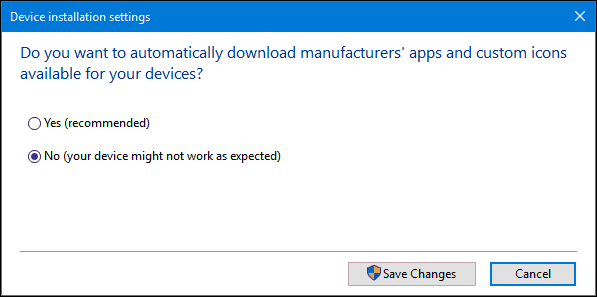
इससे विंडोज 10 अपने आप बंद हो जाएगाजब आप कनेक्ट या नए हार्डवेयर स्थापित करते हैं तो ड्राइवर स्थापित करना। ऐसा करने वाले उपयोगकर्ता निर्माता की वेबसाइट से सीधे ड्राइवरों को डाउनलोड करना पसंद कर सकते हैं। हार्डवेयर के उदाहरणों को आपके वीडियो कार्ड या सभी एक प्रिंटर में शामिल करने की सिफारिश की जा सकती है। कृपया ध्यान रखें, यह अन्य उपकरणों के लिए ड्राइवर की स्थापना को प्रभावित करेगा; इसलिए आप भविष्य में इसे फिर से सक्षम करना चाहते हैं।
यदि आप हार्डवेयर कनेक्ट करते हैं जिसे आप मैन्युअल रूप से इंस्टॉल कर रहे हैं, तो आप इंस्टॉलेशन की सहायता के लिए डिवाइसेस और प्रिंटर कंट्रोल पैनल का उपयोग कर सकते हैं। प्रारंभ पर क्लिक करें, प्रकार: उपकरणों और प्रिंटर तो Enter मारा। क्लिक करें एक उपकरण जोड़ें, डिवाइस का चयन करें यदि सूचीबद्ध है तो इसे स्थापित करने के लिए अगला क्लिक करें।
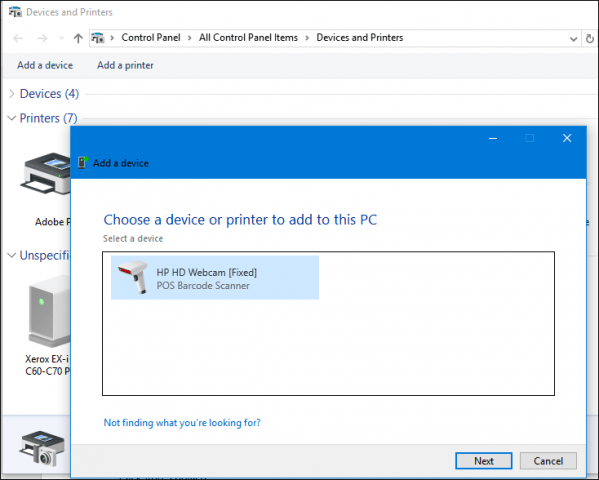
दूसरा तरीका आप डिवाइस मैनेजर के माध्यम से ड्राइवर को मैन्युअल रूप से अपडेट कर सकते हैं। दबाएँ विंडोज कुंजी + एक्स इसके बाद डिवाइस मैनेजर पर क्लिक करें। डिवाइस ट्री में डिवाइस का चयन करें, राइट क्लिक करें फिर अपडेट ड्राइवर पर क्लिक करें। ड्राइवर सॉफ़्टवेयर के लिए मेरा कंप्यूटर ब्राउज़ करें पर क्लिक करें।
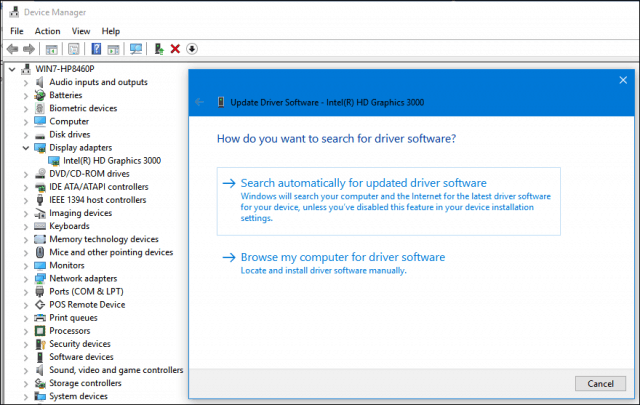
फिर से ब्राउज़ करें पर क्लिक करें, जहां ड्राइवर फ़ाइलें स्थित हैं, ठीक क्लिक करें, फिर स्थापना शुरू करने के लिए अगला क्लिक करें।
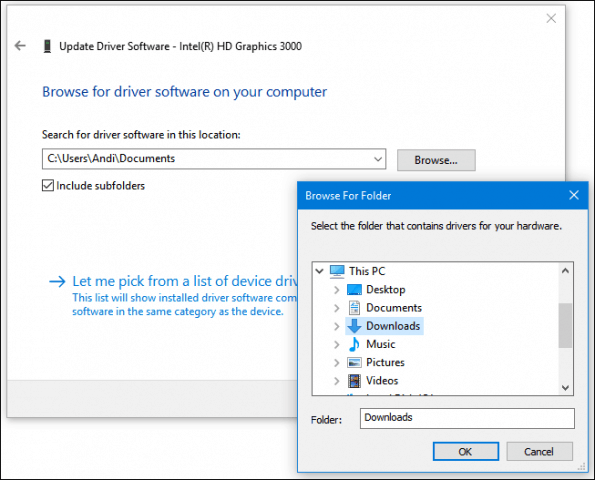
ड्राइवरों के लिए विकल्प को फिर से सक्षम करने के लिए याद रखेंस्वचालित रूप से स्थापित; चूंकि पुराने हार्डवेयर केवल Windows अद्यतन के माध्यम से ड्राइवर अपडेट प्राप्त करने में सक्षम हो सकते हैं। अतिरिक्त निर्देशों के लिए हमारे पिछले लेख को देखना सुनिश्चित करें कि विंडोज 10 में अपने ड्राइवरों को कैसे अपडेट किया जाए।
सम्बंधित:
- विंडोज 10 के साथ एक ब्लूटूथ डिवाइस को कैसे जोड़ा जाए










एक टिप्पणी छोड़ें